Práca s textami a dokumentmi môže byť časovo náročná, najmä ak často musíš odkazovať na konkrétne časti alebo informácie. Záložky, Odkazy a Referencie v Word-e ti pomôžu zjednodušiť navigáciu dokumentmi a efektívne štruktúrovať svoj obsah. V tejto príručke sa dozvieš, ako môžeš tieto funkcie optimálne využiť.
Najdôležitejšie poznatky
- S odkazmi môžeš odkazovať na externé zdroje, časti dokumentov alebo e-mailové adresy.
- Záložky umožňujú označiť špecifické miesta v dokumente a neskôr na ne odkazovať.
- Referencie umožňujú prepojenie medzi rôznymi časťami alebo záložkami v dokumente.
Vloženie odkazov
Aby si vložil odkaz do svojho dokumentu Word, postupuj podľa týchto krokov:
Najskôr otvor dokument Word, v ktorom chceš vytvoriť odkaz. Vyber text alebo časť obrázku, na ktorý chceš umiestniť odkaz. Potom klikni v menu na "Vložiť". Tam nájdeš možnosť pridania odkazu.
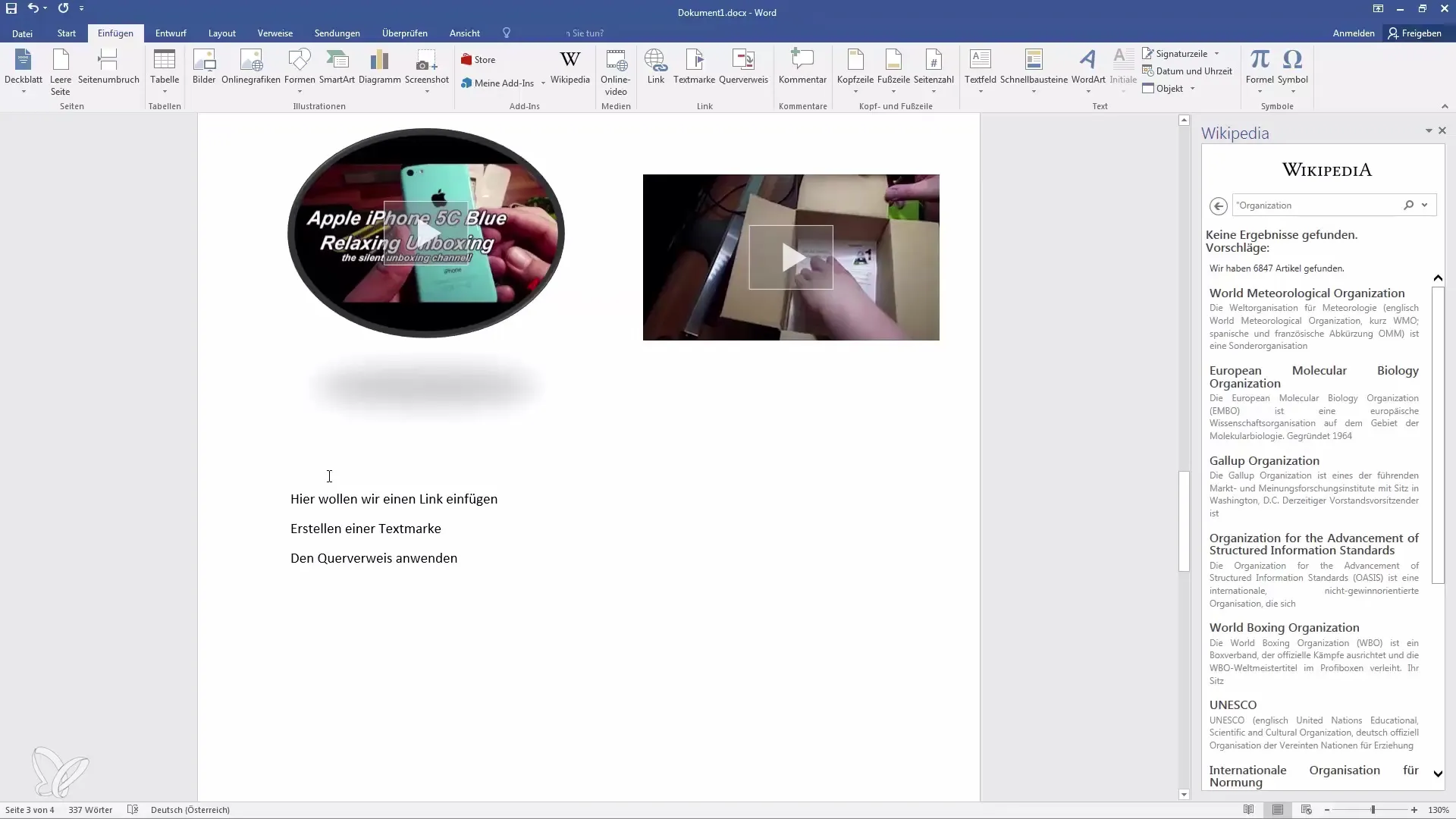
V otvorenom dialógovom okne máš možnosť vybrať rôzne typy odkazov. Môžeš vytvoriť odkaz na internetovú adresu, súbor, aktuálny dokument alebo e-mailovú adresu.
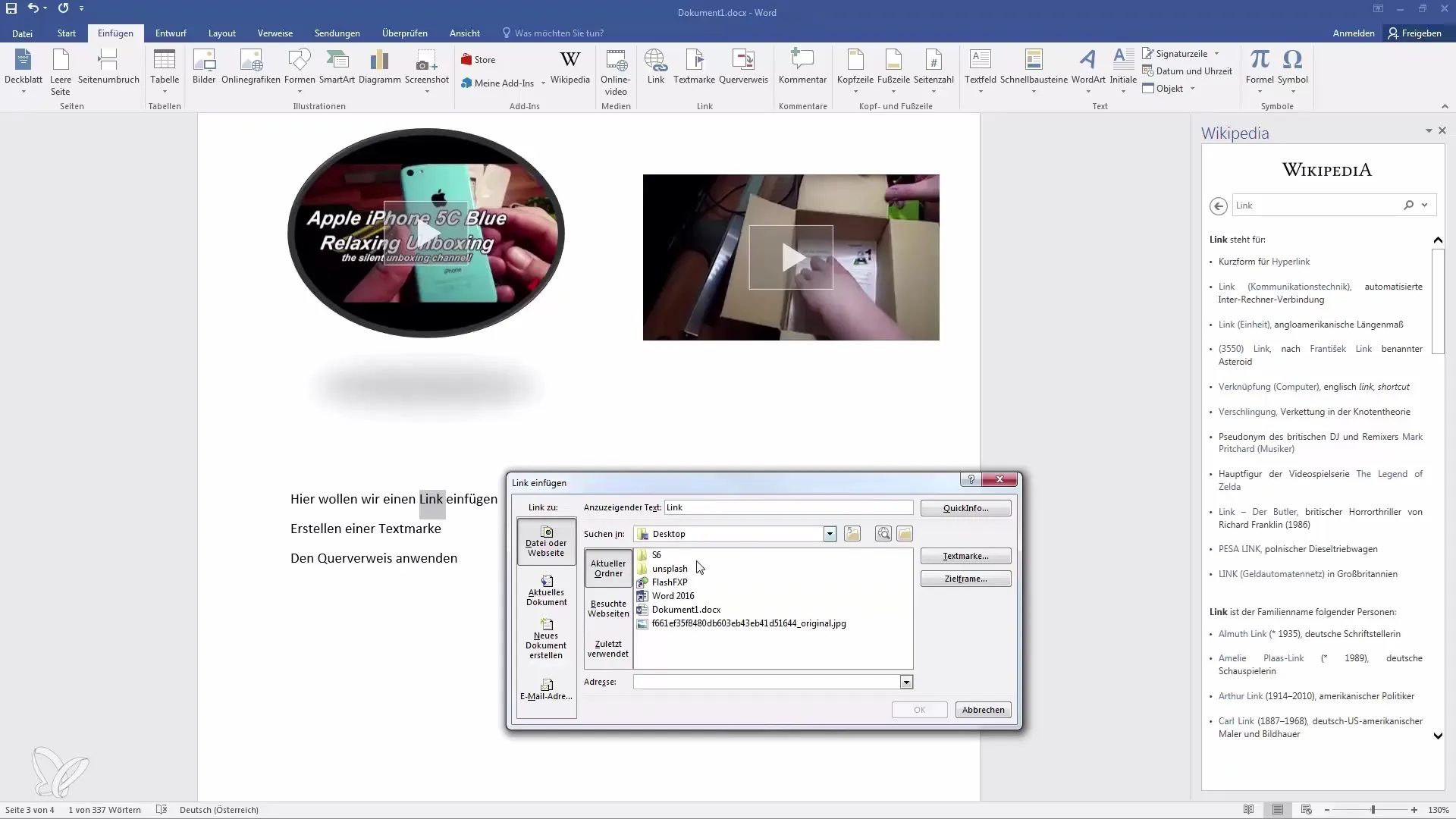
Na ukážku fungovania odkazu ti predvediem, ako vytvoriť odkaz na obrázkový súbor. Ak máš obrázok vo svojom dokumente, vyber ho a znova klikni na "Odkaz". Zadaj umiestnenie obrázka a klikni na "OK". Odkaz bude teraz vložený do tvojho dokumentu.
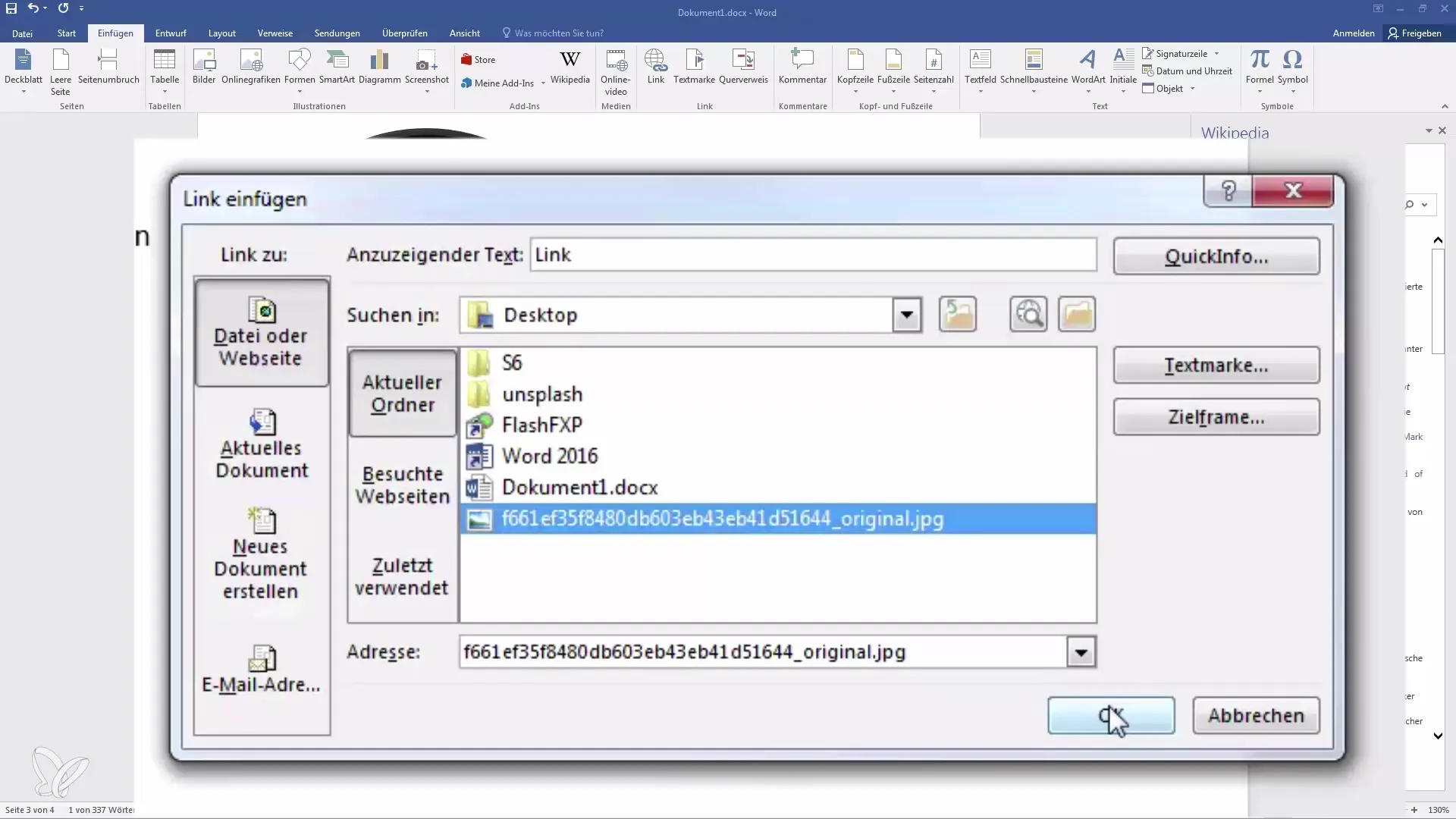
Ak klikneš na odkaz s podržaným tlačidlom Ctrl, obrázok sa automaticky otvorí v príslušnom programe v závislosti od formátu súboru. Pri URL adrese sa otvorí prehliadač, aby zobrazil webovú stránku.
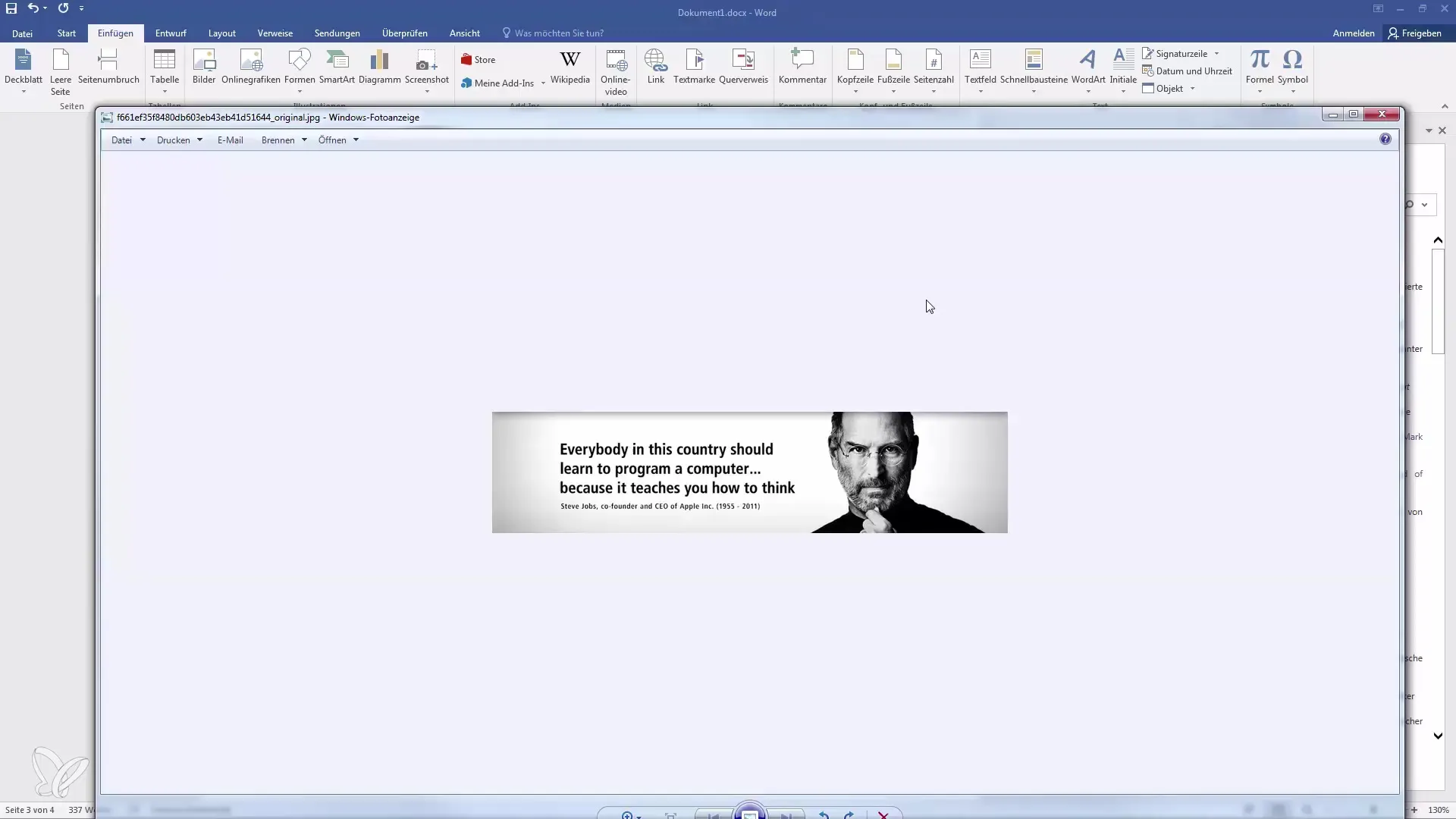
Vytvorenie záložiek
Na zjemnenie dokumentu môžeš teraz pridať záložky. Záložky sú veľmi užitočné na umožnenie preskakovania v rámci dokumentu. Vyber text, ktorý chceš označiť ako záložku, a choď hore v menu na "Vložiť". Klikni na možnosť "Záložka" a zvoľ záložke názov, napr. "Motorové lietadlo".
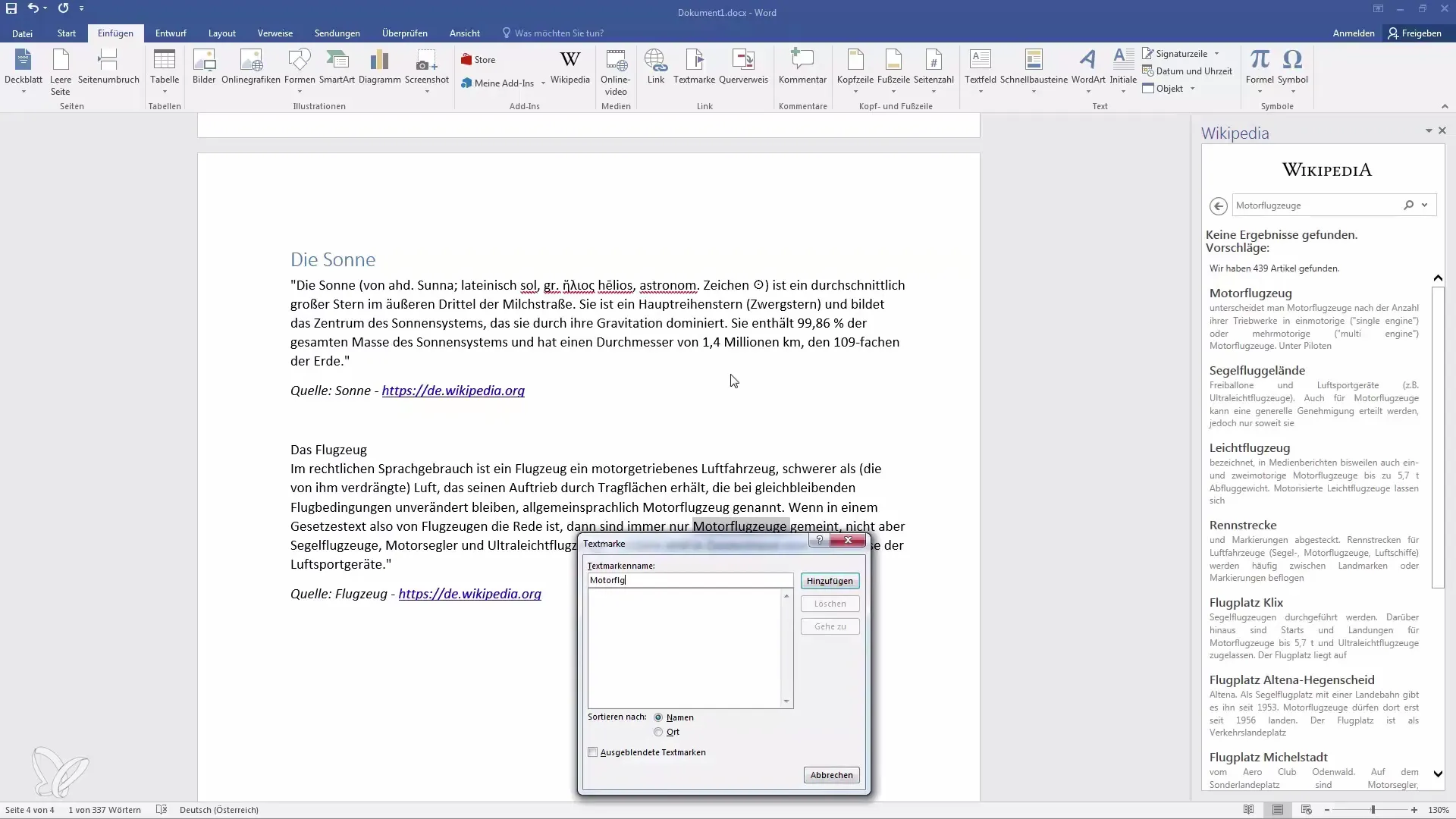
Záložka bude pre teba neviditeľná, ale môžeš ju neskôr použiť na odkazovanie. Ak chceš vytvoriť odkaz na túto záložku, choď znova na "Vložiť" a zvoľ "Odkaz".
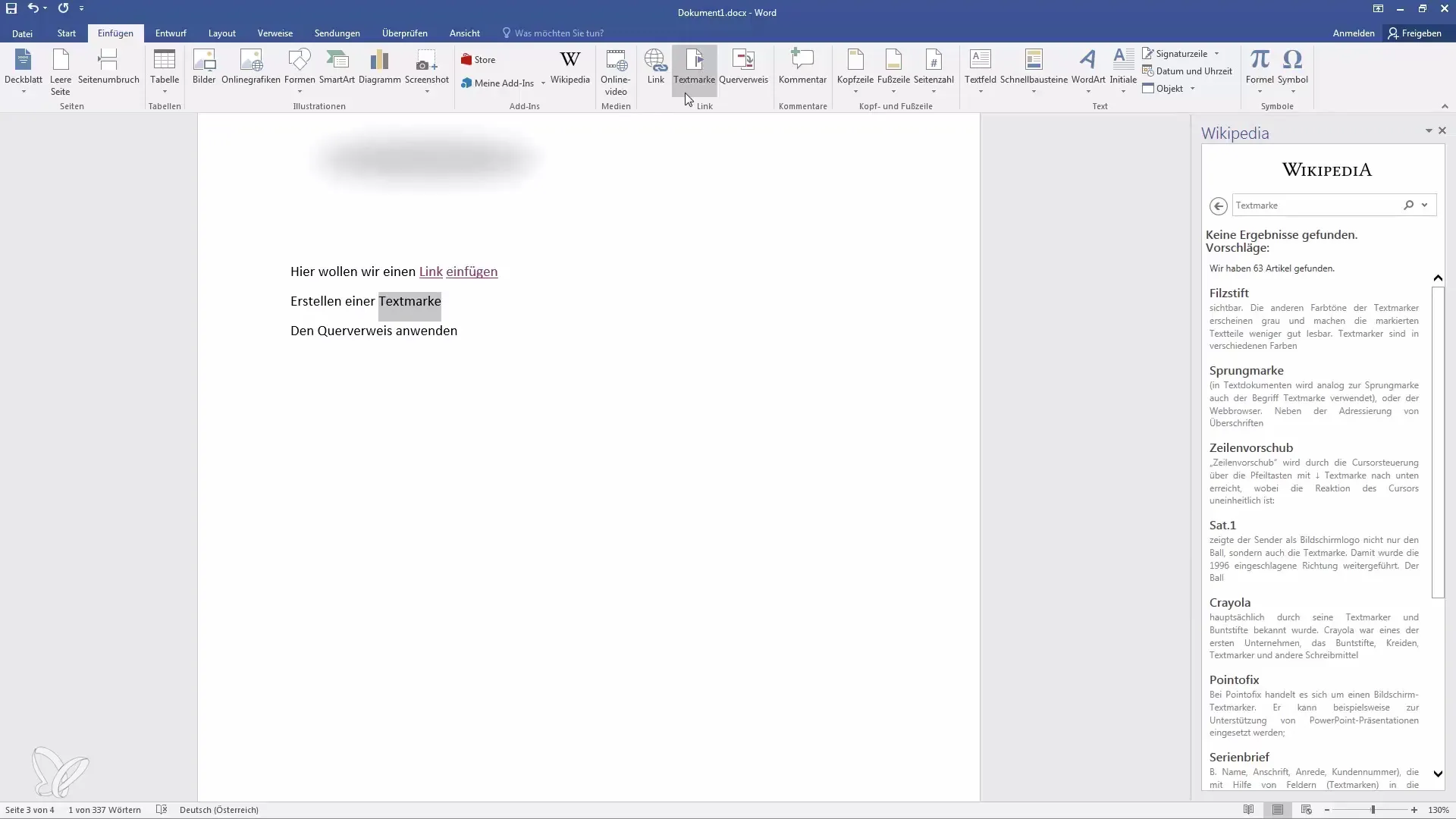
Teraz máš možnosť prejsť svoj aktuálny dokument a nájsť záložku, ktorú si predtým vytvoril. Po nastavení odkazu ak klikneš s podržaným tlačidlom Ctrl, kurzor sa presunie priamo na označený odsek.
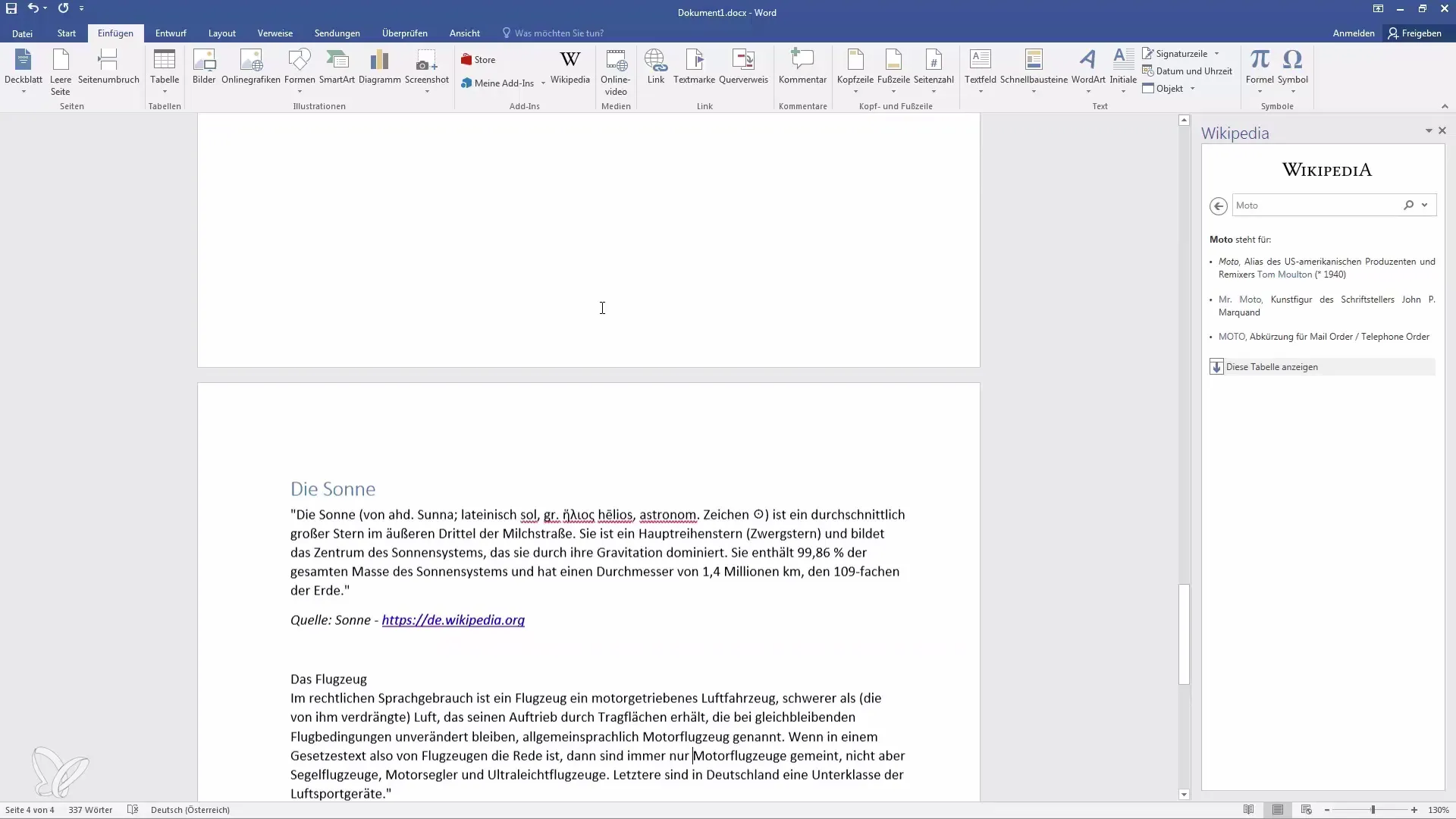
Využitie Referencií
Keď už poznáš základy odkazov a záložiek, ďalším krokom je vytvorenie Referencií. Referencie ti umožňujú odkazovať na záložky alebo odseky v rámci dokumentu. Klikni v dokumente na "Vložiť" a potom vyber "Referencia".
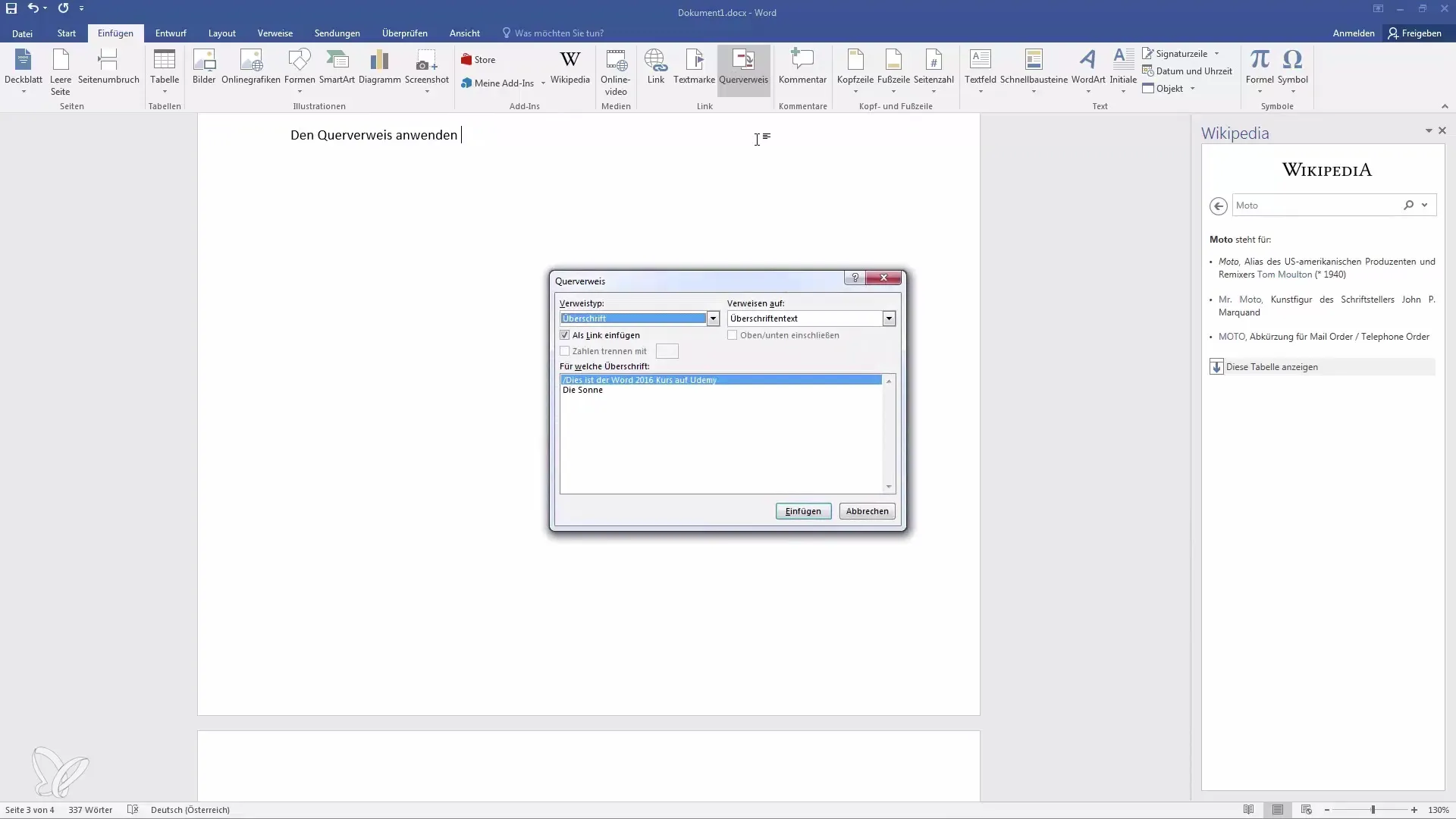
V dialógovom okne pre Referencie môžeš vybrať, čo chceš vložiť - väčšinou to bude nadpis alebo záložka. Vyber typ, ktorý chceš vložiť. Vo väčšine prípadov budeš chcieť vložiť obsah záložky.
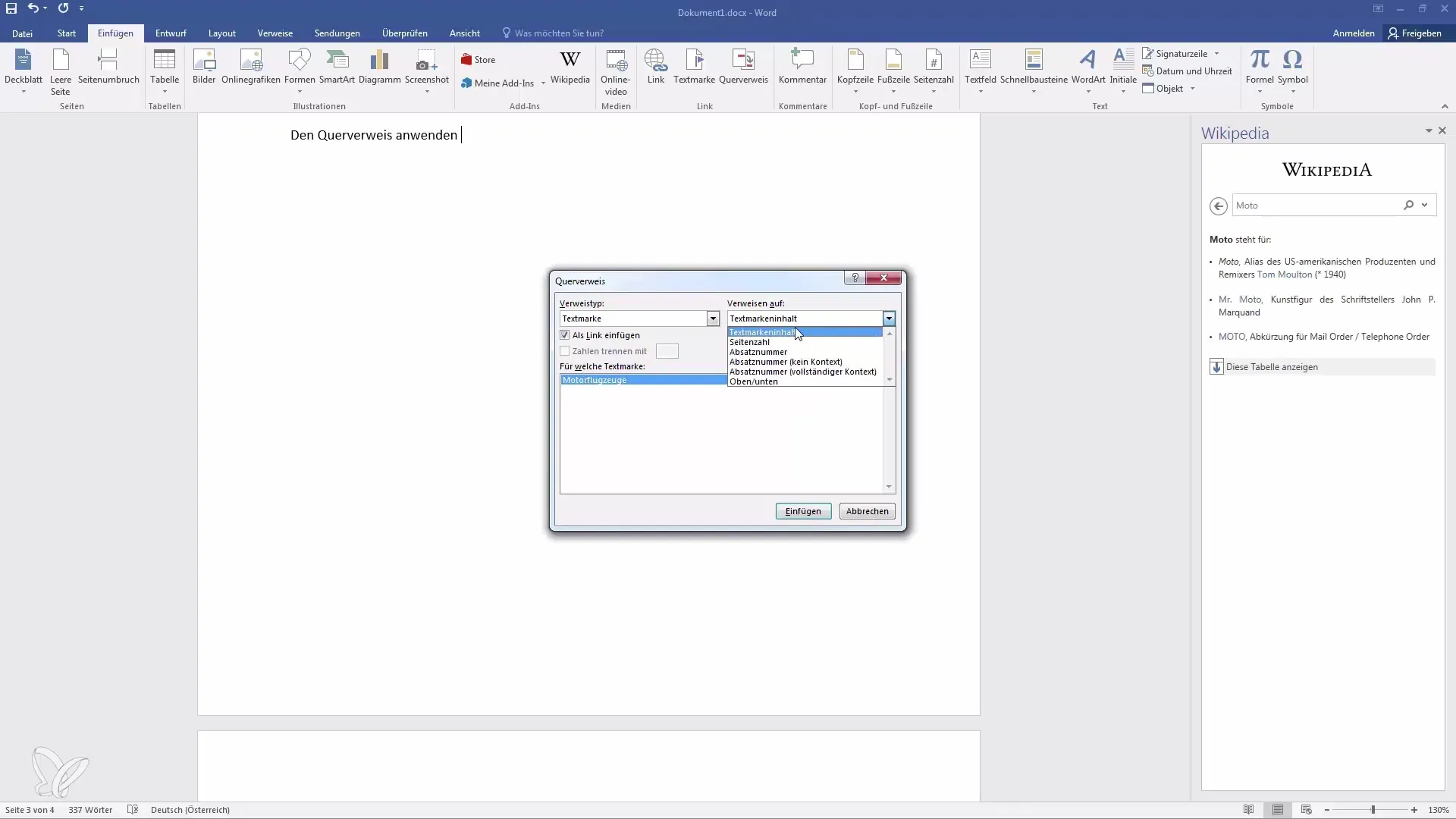
Keď si nastavil svoju Referenciu, automaticky sa vygeneruje odkaz. Ak máš veľa záložiek alebo referencií, tento proces je obzvlášť užitočný na navigáciu dokumentom.
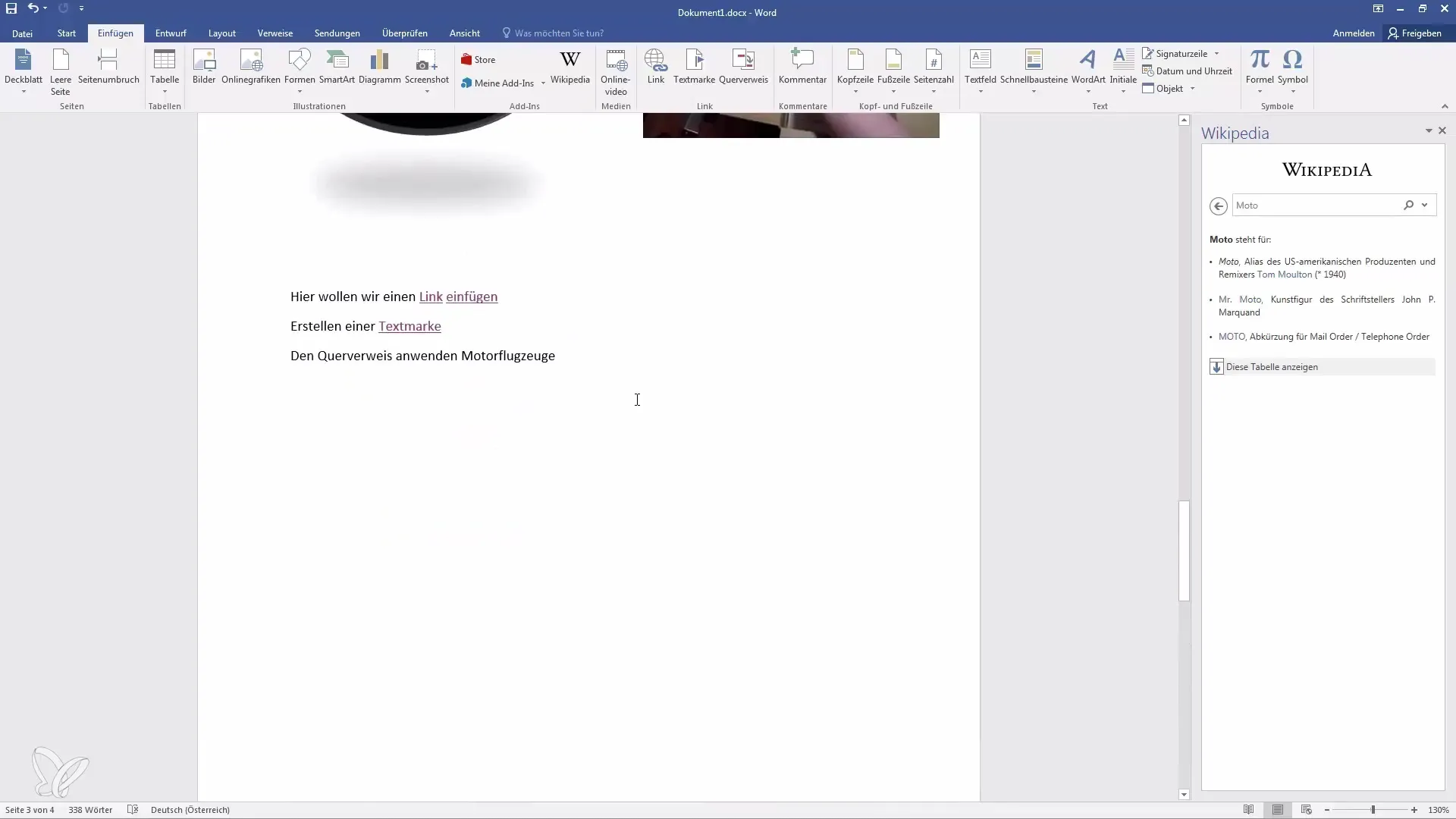
Následne môžeš vytvoriť aj obsah. Znova vyberieš krížovú referenciu a označíš, že chceš zobraziť prehľad nad nadpismi. Klikni na Vložiť a príslušný obsah tvojho nadpisu sa pridá.
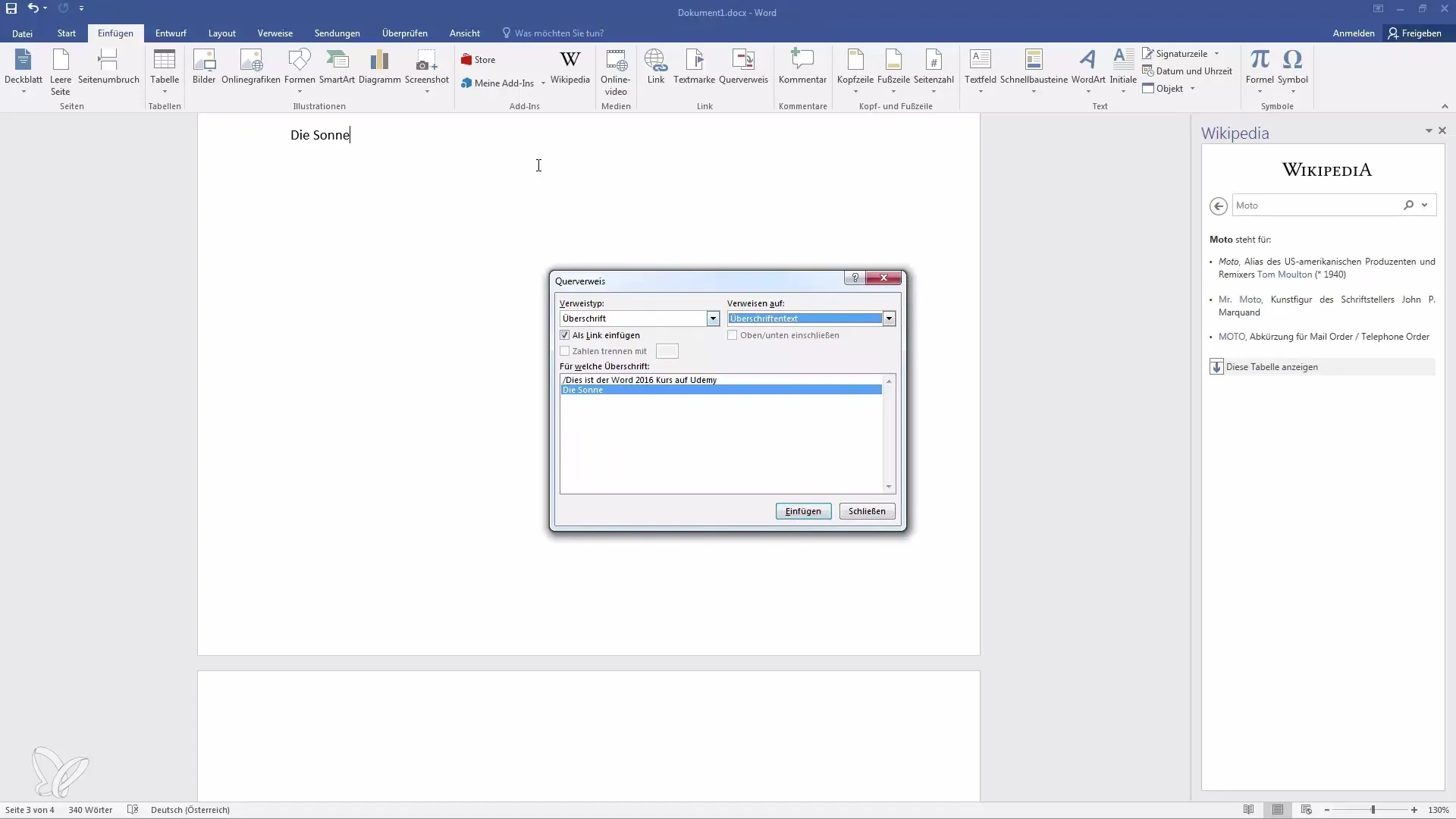
Zhrnutie
S ovládnutím týchto funkcií vo Word-e môžeš štruktúrovať svoje dokumenty jasnejšie a výrazne zvýšiť efektívnosť svojej práce. Odkazy, textové záložky a krížové odkazy sú účinné nástroje, ktoré ti pomáhajú rýchlo nájsť obsah a efektívne navigovať medzi rôznymi časťami v tvojich dokumentoch.
Často kladené otázky
Ako vložím odkaz na internetovú stránku do Word-u?Choď na "Vložiť", klikni na "Odkaz", vyber "Webovú adresu" a zadaj URL adresu.
Môžem textové záložky kedykoľvek upraviť?Áno, textové záložky môžeš kedykoľvek pridať, upraviť alebo zmazať.
Ako funguje krížový odkaz?Krížový odkaz odkazuje na textovú záložku alebo odsek v dokumente, ktoré sú prepojené odkazom.


